Как сделать блок в html: инструкция для начинающих верстальщиков
Здравствуйте, дорогие любители айтишной тематики. Сегодня основной способ создания красивых многостраничных сайтов основывается на блочной верстке при помощи тега div.
В случае незнания основных тонкостей работы с данным инструментом увы и ах, но привлекательного адаптивного дизайна вы не получите никак. Поэтому данная статья посвящена теме «Как сделать блок в html». Я подробно опишу, как самому с нуля создать блочные объекты на странице, каким образом оформить фон и дизайн блоков, и самое главное расскажу, как подключить таблицу стилей. Итак, начнем!
Особенности блочных элементов
Блоки – это прямоугольные элементы, которые занимают всю доступную ширину страницы, всегда начинаются с новой строки и по умолчанию автоматически рассчитывают высоту в зависимости от содержимого.
Все блочные элементы состоят из 4 свойств, которые на подобие рамок окружают содержимое объекта.
Главным в блоке выступает контент.
Вокруг него расположены поля, которые называются padding. Поля отвечают за расстояние между контентом объекта и его внутренним краем границ.
После идут сами границы, которые именуются английским словом border.
И, наконец, последней рамкой вокруг всего перечисленного выступает margin –отступы от внешнего края border-а до границ страницы или других элементов. Стоит отметить, что задавать эти свойства не обязательно.
В качестве примера запрограммируем 2 html блока и заполним созданные элементы текстом.
1 2 3 4 5 6 7 8 9 10 11 12 13 14 15 | <!DOCTYPE html>
<html lang="en" xmlns="http://www.w3.org/1999/xhtml">
<head>
<meta charset="utf-8" />
<title>Заголовок</title>
</head>
<body>
<div>
В этом блочном элементе разместим текст первого объекта.
</div>
<div>
А вот в этом блочном элементе разместим текст второго объекта.
</div>
</body>
</html> |
<!DOCTYPE html> <html lang=»en» xmlns=»http://www.w3.org/1999/xhtml»> <head> <meta charset=»utf-8″ /> <title>Заголовок</title> </head> <body> <div> В этом блочном элементе разместим текст первого объекта. </div> <div> А вот в этом блочном элементе разместим текст второго объекта. </div> </body> </html>
На данный момент в браузере этот код отобразится как обычные два предложения. Для оформления дизайна блоков необходимо подключить таблицу стилей и языком css задать определенные свойства.
Внесем-ка ярких красок в обыденную жизнь html

Для того чтобы блочные объекты выглядели интересно и привлекательно, нам в обязательном порядке стоит подключить каскадную таблицу стилей.
Для этого в контейнере head после тега <title> необходимо добавить строку:
<link rel=»stylesheet» href=»style.css»>
Сам по себе элемент <link> располагается только внутри тега <head> и устанавливает связь с внешними файлами, отвечающими за стили.
Настало время задать цветное оформление и расположение блокам.
Первый блок я решил оформить в красных цветах с жирными границами и сделать его полупрозрачным.
Второй же блок – полностью видимый, желтого цвета с тонкими границами и с закругленными углами. Замечу, что блоки не являются фиксированными и текст в них выравнивается по ширине, а не располагается по центру. За все видоизменения отвечает ниже представленный css-код.
1 2 3 4 5 6 7 8 9 10 11 12 13 14 15 16 17 18 19 20 21 | .element1 {
opacity: 0.7;
background: #edab92;
float: left;
width: 310px;
border: 4px solid red;
padding: 6px;
padding-right: 15px;
}
.element2 {
width: 310px;
float: left;
background: #fc0;
border: solid 1px grey;
position: relative;
padding: 6px;
left: -65px;
top: 55px;
border-radius: 10px;
} |
.element1 { opacity: 0.7; background: #edab92; float: left; width: 310px; border: 4px solid red; padding: 6px; padding-right: 15px; } .element2 { width: 310px; float: left; background: #fc0; border: solid 1px grey; position: relative; padding: 6px; left: -65px; top: 55px; border-radius: 10px; }
Для того чтобы вы смогли лицезреть данный пример во всей красе во вкладке браузера, создайте простой текстовый файл и внесите в него выше написанный текст. После сохраните документ с названием «style.css», обязательно проверьте, совпадает ли название документа со значением атрибута тега <link> href=»style.css».
Думаю, вы догадались, что в случае несовпадения, внешний документ с описанием стилей не будет найден, вследствие чего изменения не вступят в силу.
Теперь давайте разберем строки css-кода. Для наглядности я структурировал все в таблицу с двумя колонками.
| Свойство | Значение |
| opacity | Отвечает за прозрачность объекта. При opacity равному 0 элементы становятся полностью прозрачными, при 1 – полностью видимыми. |
| width | Отвечает за ширину блочных элементов. |
| background | Задает характеристические параметры фона, который в свою очередь может задаваться как цветом, так и картинкой. |
| border | Позволяет установить толщину, цвет и стиль границ вокруг объекта. |
| float | Задает выравнивание элемента. Остальные объекты по умолчанию обтекают данный. Можно задать значения: left, right, none (не задает обтекание элементов) или inherit (повторяет значение родительского объекта). |
| border-radius | Способствует округлению углов блока. Можно указывать как одинаковый радиус для всех углов, так и уникальный для каждого. |
| top | Определяет расстояния между верхними границами родительского элемента и дочернего. |
| left | Определяет расстояния между левыми границами родительского и дочернего элементов. |
Обратите внимание на строку в коде примера position: relative в element2. Так как этому атрибуту, определяющему позиционирование объекта, задано значение relative, то расположение самого объекта будет меняться не от координат верхнего края браузера, а от координат верхней границы первого блока element1.
Вот почему при задании top = 55px и left = -65px второй блочный элемент сдвинулся вниз на 55 пикселей и вправо на 65 пикселей от границ первого блока.
Кстати, особо внимательные могли заметить, что left = -65px и right = 65px – это одно и то же.
А что же HTML 5

Напоследок хотел бы добавить, что в современной платформе html 5 есть нововведенные блочные теги <nav>, <article>, <footer>, <header> и другие, которые заменяют привычный div. Их суть применения для человека не отличается ничем, однако они облегчают работу машин.
Надеюсь, что описанная информация была вам полезной. А если это так, то не забудьте оповестить об этом своих знакомых и вступить в ряды моих подписчиков! До связи. Пока-пока!
С уважением, Роман Чуешов
Загрузка…Прочитано: 852 раз
romanchueshov.ru
Блочная верстка сайта — урок с примером
Раньше на просторах Интернета был широко распространён табличный тип вёрстки, которому посвящена отдельная статья. Однако со временем этот подход к созданию структуры сайта устарел, и на смену ему пришла блочная вёрстка.
Отличия блочной вёрстки от табличной
Блочная вёрстка лишена недостатков табличной — поисковыми системами она индексируется лучше, её код не такой развесистый, да и блоки <div>, которые так любят называть «слоями», изначально задумывались универсальными, то есть «для всего», тогда как <table> — это таблица, которую нужно использовать для отображения табличных данных и не более того.
Единственный ощутимый минус блочной вёрстки — сделанные на ней сайты могут по-разному отображаться в обозревателях. Чтобы этого избежать, нужно делать вёрстку «кроссбраузерной», то есть одинаково отображаемой любым обозревателем.
Суть блочной вёрстки
В графическом редакторе создаётся макет сайта: размечается, где какая область страницы (шапка, низ, боковая панель, основной контент) будет находиться и сколько места занимать, готовятся картинки, фоны.
Каждая часть страницы помещается в свой блок <div>: верх сайта — в первый, меню — во второй, контент — в третий и т. д. Каждый блок наполняется содержимым средствами HTML, а также позиционируется и оформляется с помощью CSS-разметки.
Конечный HTML-документ представляет собой набор блоков
Принципы блочной вёрстки
Первый — конечно же, повсеместное использование тега <div>, который можно назвать базовым элементом блочной структуры, но об этом было сказано уже достаточно много.
Второе правило — принцип разделения кода, согласно которому содержимое от оформления нужно отделять. Говоря проще и ближе к нашему случаю: HTML — отдельно, CSS — отдельно (желательно в разные файлы). Такой подход делает структуру понятней. Программисту не нужно открывать CSS, дизайнеру — HTML. Все смотрят свой код и не мешают друг другу. Идеально.
Третий принцип — таблицы нужно использовать не везде, а по необходимости, при этом полностью отказываться от них так же странно, как и применять не к месту.
Пример блочной вёрстки
Но, сколько не теоретизируй, а понимать всё проще на примере.
Итак, у нас есть макет (рисунок ниже). Условный, конечно — просто разметка, ведь цель примера — как можно наглядней объяснить принцип создания блочной вёрстки. Зная базу, навести красоту и усложнить макет вы сможете и сами, а я лучше не буду перегружать пример.
Согласно макету, страница сайта будет содержать пять блоков: «шапку», навигационное меню, боковую панель, основной блок с контентом и «ноги».
Сначала создадим HTML-страницу: обозначим структуру, разметим её. HTML-код будет таким:
<!DOCTYPE html>
<html>
<head>
<title>Блочная вёрстка</title>
<link rel="stylesheet" type="text/css" href="style.css">
</head>
<body>
<div>
<div>
<h3>header (шапка сайта)</h3>
</div>
<div>
<h3>Блок навигации</h3>
</div>
<div>
<h3>Левая панель</h3>
</div>
<div>
<h3>Основной контент страницы</h3>
</div>
<div>
</div>
<div>
<h3>footer (низ сайта)</h3>
</div>
</div>
</body>
</html>Разберём некоторые моменты.
<div> — это блок-родитель, внутри которого расположились все остальные блоки. Как ячейки таблицы внутри <table>. Назначение дочерних контейнеров должно быть понятно, за исключением разве что блока <div>. Это вспомогательный слой, его смысл будет понятен, когда вы увидите код CSS.
Если открыть HTML-файл в браузере, не подключая таблицу стилей, страница будет выглядеть так.
Теперь добавим файл CSS, код которого приведён ниже.
body {
background: #FFF;
color: #000;
font-family: Arial, sans-serif;
font-size: 14px;
}
#header {
background: #F5DEB3;
width: 100%;
height: 55px;
}
#container {
background: #FFD700;
margin: auto auto;
text-align: center;
width: 80%;
height: 400px;
}
#navigation {
background: #FE9798;
width: 100%;
height: 25px;
}
#sidebar {
background: #40E0D0;
float: left;
width: 20%;
height: 280px;
}
#content {
background: #DCDCDC;
float: right;
width: 80%;
height: 280px;
}
#clear {
clear: both;
}
#footer {
background: #00BFFF;
width: 100%;
height: 40px;
}С помощью стилей мы последовательно оформляем содержимое тега <body> и всех находящихся внутри контейнеров с помощью ранее изученных правил.
#clear { clear:both; } запрещает обтекание элемента слева и справа. Если убрать это правило, вёрстка «поедет» и низ сайта перестанет корректно отображаться.
CSS творит чудеса, и с ним наша HTML-страница примет уже совсем другой вид.
Вот и весь смысл блочной структуры. Дальше можно только наполнять сайт содержимым и усложнять оформление, но делаться это будет всё равно по изложенному выше принципу. Также посмотрите статью про вёрстку сайта из PSD макета, там эти принципы показаны более наглядно.
Полезные ссылки:
www.seostop.ru
Как сделать блок по центру в css, а также сделать его невидимым
От автора: я снова приветствую вас на нашем блоге. В этой статье я хотел бы подробнее обсудить такой вопрос, как сделать блок по центру в css, а также несколько других манипуляций с блочными элементами.
Центрирование
Есть много элементов на веб-странице, которые могут по дизайну стоять по центру. Например, заголовки, логотип в шапке или информация в футере. Но как выровнять ее идеально по центру? Конечно, нужно понимать, что высчитывать вручную отступы или применять позиционирование не стоит, когда есть замечательное значение свойства margin – auto:
.block{ margin: 0 auto; }
Первое значение этого свойства задает отступ сверху и снизу. Соответственно, вместо нуля вы можете записать свое значение, если необходимо дать такие отступы. Второе значение auto определяет отступы слева и справа. Они определяются так, что элемент станет по центру. Но здесь очень важно соблюсти еще одно правило:
Практический курс по верстке адаптивного сайта с нуля!
Изучите курс и узнайте, как верстать современные сайты на HTML5 и CSS3
Узнать подробнееЭлементу нужно задать ширину. Обязательно. Я объясню почему. Например, он находится в общем контейнере шириной 980 пикселей. И если вы не зададите явную ширину блоку, то как он выровняется по центру, если он и без этого занимает всю ширину? В общем, достаточно записать width или max-width и центровка будет работать.
Таким же способом можно отцентрировать и те блоки, которые будут вложены уже в этот. Вообще уровень вложенности никак не помешает центровке.
Как создать блок в css и его внешний вид
Я уже говорил в одной из предыдущих статей, что блочные элементы создаются тегом div. Он парный. Это просто пустой контейнер для содержимого. Ему нужно также задать стилевой класс или идентификатор, чтобы получить возможность обращаться к нему через css. Допустим, так:
<div class = «post-anonce»></div>
<div class = «post-anonce»></div> |
Давайте классам понятные имена, чтобы сразу было понятно, какую роль они выполняют. Например, в этой строчке кода сразу понятно, что наш блок является анонсом статьи. Далее его нужно соответствующим образом оформить.
.post-anonce{ margin: 10px; padding: 15px; background: #ccc; border-radius: 15px; width: 250px; height: 220px; }
.post-anonce{ margin: 10px; padding: 15px; background: #ccc; border-radius: 15px; width: 250px; height: 220px; } |
Мы дали нашему фрагменту много разных правил. Например, внешние и внутренние отступы, фон, закругление углов, а также основные размеры – ширину и высоту.
Добавим содержимое
Мы создали блок для анонса, но самого анонса в нем пока нет. Давайте его добавим, чтобы было как на реальном сайте. Что вообще включает в себя анонс? Обычно дату публикации и имя автора, заголовок статьи, картинку-миниатюру и кнопку читать далее. Но давайте сделаем простой анонс: заголовок, картинка и кнопка.
<div class = «post-anonce»> <img src = «html.png»> <h2>Заголовок статьи</h2> <p>Это текст анонса, обычно в него помещаются первые 40-50 слов из статьи, Чтобы читатель мог примерно понять, о чем она будет.</p> <a href = «#»>Читать полностью</a> </div>
<div class = «post-anonce»> <img src = «html.png»> <h2>Заголовок статьи</h2> <p>Это текст анонса, обычно в него помещаются первые 40-50 слов из статьи, Чтобы читатель мог примерно понять, о чем она будет.</p> <a href = «#»>Читать полностью</a> </div> |
Как видите, мы добавили все, что нужно. Картинку, заголовок, небольшой текст в абзаце и ссылку на то, чтобы прочитать полностью. Конечно, она никуда не ведет, так как у нас не реальный сайт – мы просто рассматриваем, как можно сделать блок.
Картинку мы задали, как будто она лежит в той же папке, что и css-файл, в котором задаются эти стили. Теперь остается оформить ее:
Практический курс по верстке адаптивного сайта с нуля!
Изучите курс и узнайте, как верстать современные сайты на HTML5 и CSS3
Узнать подробнее.post-anonce img{ width: 64px; height: 64px; padding: 10px; float: left }
.post-anonce img{ width: 64px; height: 64px; padding: 10px; float: left } |
Зададим ей четкие размеры, прижмем к левому краю, чтобы текст обтекал справа, также дадим небольшие отступы. И вот что в итоге получилось:

Это похоже на анонс? Конечно похоже, мне кажется, даже очень неплохо получилось. Конечно, на реальном сайте он бы еще дорабатывался. Текст и заголовок получили бы те цвета и шрифты, которые определены им по дизайну, а слева добавились бы другие блоки-анонсы.
Тем не менее вот вам простой пример создания блока, в котором есть все необходимое для удобства пользователя.
Как сделать блок невидимым в css
В начале я обещал вам еще несколько манипуляций с блоками. Рассмотрим их коротко, они касаются видимости элемента на странице. Например, добавим только что созданному блоку такое свойство: display: none;
Обновите страницу и вы увидите, что на ней ничего нет – блок исчез. Другой способ убрать его – сделать прозрачным. За это отвечает свойство opacity. По умолчанию все элементы на странице непрозрачные, то есть имеют opacity: 1. Если задать opacity: 0, то блок станет полностью прозрачным. Также можно задавать значения между этими цифрами.
Применение на практике
Сделаем наш блок прозрачным и добавим перед ним слова, на которые нужно будет навести для того, чтобы он появился.
<div class = «show-anonce»>Наведи сюда, чтобы увидеть анонс</div>
<div class = «show-anonce»>Наведи сюда, чтобы увидеть анонс</div> |
Так мы создали нужный блок.
.post-anonce{ Opacity: 0; }
.post-anonce{ Opacity: 0; } |
Сделали анонс прозрачным.
.show-anonce:hover + .post-anonce{ opacity: 1; } .post-anonce:hover{ opacity: 1; }
.show-anonce:hover + .post-anonce{ opacity: 1; } .post-anonce:hover{ opacity: 1; } |
Эти правила означают следующее: при наведении на блок show-anonce наш анонс будет становиться непрозрачным, то есть полностью видимым. Тоже произойдет и когда курсор наведен на сам анонс, чтобы он не пропадал из виду сразу.
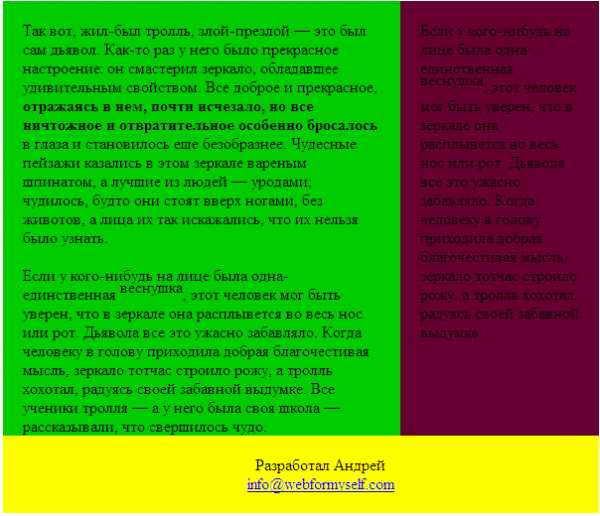
Протестируйте у себя и убедитесь, что так и есть. Конечно, я редко где встречал такое, когда на сайте был скрыт изначально анонс, но тут главное уловить суть. Теперь вы можете сделать выпадающее меню на чистом css даже без скриптов. К этому всему делу можно добавить плавные изменения цветов и другие преобразования. Простор для вашей фантазии.
Вот так вот я начал с центровки, а закончил управлением видимости блока. На самом деле все это лишь крошечные возможности, которые дает css в управлении элементами. Если вы хотите знать больше, то изучайте css и подписывайтесь на наш блог, чтобы получать полезные материалы по сайтостроению каждую неделю.
Практический курс по верстке адаптивного сайта с нуля!
Изучите курс и узнайте, как верстать современные сайты на HTML5 и CSS3
Узнать подробнееPSD to HTML
Верстка сайта на HTML5 и CSS3 с нуля
Смотретьwebformyself.com
HTML Блоки
Каждый элемент HTML имеет значение по умолчанию в зависимости от типа элемента. Значение по умолчанию для большинства элементов блоки или встроенные элементы.
Блочные Элементы
Блочный элемент всегда начинается с новой строки и занимает всю ширину доступного дисплея (простирается влево и вправо насколько это возможно).
Элемент <div> является блочным элементом.
Примеры блочных элементов:
- <div>
- <h2> — <h6>
- <p>
- <form>
Встроенные Элементы
Встроенный элемент не начинаются с новой строки и занимают столько ширины, сколько нужно.
Это элемент <span> встроенный в параграф.
Примеры встроенных элементов:
Элемент <div>
Элемент <div> часто используется как контейнер для элементов HTML.
Элемент <div> не имеет обязательных атрибутов, style и class являются общими.
При использовании CSS, элемент <div> может быть использован для применения стиля блока контента:
Пример
<div>
<h3>Лондон</h3>
<p>Лондон является столицей Англии. Это самый густонаселенный город в Соединенном Королевстве, с пригородами свыше 13 миллионов жителей.</p>
</div>
Элемент <span>
Элемент <span> часто используется как встроенный контейнер для текста.
Элемент <span> не имеет обязательных атрибутов, style и class являются общими.
При использовании CSS, элемент <span> может использоваться для деталей стиля встроенного текста:
Группировка Тегов HTML
| Тег | Описание |
|---|---|
| <div> | Определяет раздел в документе (на уровне блочного элемнта) |
| <span> | Определяет раздел в документе (на уровне встроенного элемента) |
schoolsw3.com
Верстка блоками DIV. С самого начала — html(5), css
Верстка блоками div давно уже стала стандартом и имеет ряд преимуществ перед табличной версткой. Однако на деле начинающие разработчики путаются в поведении этих самых блоков.
Давайте разберем основные моменты при блочной верстке. Сейчас мы не будем брать во внимание стандарт html5, а просто рассмотрим основу основ при верстке блоками div, которая используется при создании макета или же какого то отдельного компонента страницы.
Что считать блочным элементом?
Область такого элемента на странице представлена прямоугольником, по умолчанию занимает все доступную ширину и начинается с новой строки.
Самым распространённым элементом, используемым в блочной верстке, является универсальный элемент <div>.
Итак, от простого к сложному. Посмотрим, как отобразятся блоки div по умолчанию без стилей, влияющих на их положение. Для наглядности стили к элементам будем добавлять инлайново, через атрибут style.
<div>Блок 1</div>
<div> Блок 2</div>
<div> Блок 3</div>
Блок 1
Блок 2
Блок 3
Добавим значение ширины для каждого блока:
<div>Блок 1</div>
<div> Блок 2</div>
<div> Блок 3</div>
Блок 1
Блок 2
Блок 3
Видно, что каждый блок согласно спецификации располагается с новой строки. Это их нормальное поведение.
Теперь возникает вопрос, как расположить блоки div на одной строке, друг за другом?
Для этого существует свойство float, которое определяет, с какой стороны блок будет принудительно выровнен. При этом с другого края, он может обтекаться другими элементами.
Свойство float имеет следующие значения:
- left – блок выравнивается по левому краю, обтекание справа
- right – блок выравнивается по правому краю, обтекание слева
- none – обтекание не задано, блок ведет себя по умолчанию, как в предыдущих примерах.
Добавим float:left к нашим блокам, чтобы блоки выровнялись по левому краю:
<div>Блок 1</div>
<div> Блок 2</div>
<div> Блок 3</div>
Блок 1
Блок 2
Блок 3
В результате, блоки выстроились на одной строке. Хорошо, допустим, мы захотели добавить еще один div снизу, и сделаем это без указания свойства float:
<div>Блок 1. Lorem ipsum dolor sit amet, consectetur adipisicing elit</div>
<div> Блок 2. Lorem ipsum dolor sit amet, consectetur adipisicing elit</div>
<div> Блок 3. Lorem ipsum dolor sit amet, consectetur adipisicing elit</div>
<div>Блок 4. Lorem ipsum dolor sit amet, consectetur adipisicing elit, sed do eiusmod tempor incididunt ut labore et dolore magna aliqua.</div>
Блок 1. Lorem ipsum dolor sit amet, consectetur adipisicing elit
Блок 2. Lorem ipsum dolor sit amet, consectetur adipisicing elit
Блок 3. Lorem ipsum dolor sit amet, consectetur adipisicing elit
Блок 4. Lorem ipsum dolor sit amet, consectetur adipisicing elit, sed do eiusmod tempor incididunt ut labore et dolore magna aliqua.
Видно, что блок добавился как то криво. Кажется, что он добавился с новой строки под Блок 1. На самом деле, Блок 4 занимает место от начала Блока 1 и на 450 пикселов вправа. Вот посмотрите:
Блок 1. Lorem ipsum dolor sit amet, consectetur adipisicing elit
Блок 2. Lorem ipsum dolor sit amet, consectetur adipisicing elit
Блок 3. Lorem ipsum dolor sit amet, consectetur adipisicing elit
Блок 4. Lorem ipsum dolor sit amet, consectetur adipisicing elit, sed do eiusmod tempor incididunt ut labore et dolore magna aliqua.
Почему так вышло? Вкратце, так происходит, потому что элементы с float выпадают из потока документа. Однако, это тема отдельной статьи. Здесь же мы познакомимся с новым свойством clear, которое управляет поведением плавающих элементов:
- left – запрещает обтекание с левой стороны, все элементы будут показаны с новой строки (под элементом)
- rigth – запрещает обтекание элемента с правой стороны
- both – запрещает обтекание элемента с обоих сторон, рекомендуется использовать, когда явно надо показать элемент с новой строки или неизвестно с какой именно стороны возможно обтекание другими элементами
Добавим Блоку 4 свойство clear:left, которое запретит этому элементу обтекание других плавающих элементов с левой стороны.
<div>Блок 1. Lorem ipsum dolor sit amet, consectetur adipisicing elit</div>
<div>Блок 2. Lorem ipsum dolor sit amet, consectetur adipisicing elit</div>
<div>Блок 3. Lorem ipsum dolor sit amet, consectetur adipisicing elit</div>
<div>Блок 4. Lorem ipsum dolor sit amet, consectetur adipisicing elit, sed do eiusmod tempor incididunt ut labore et dolore magna aliqua.</div>
Блок 1. Lorem ipsum dolor sit amet, consectetur adipisicing elit
Блок 2. Lorem ipsum dolor sit amet, consectetur adipisicing elit
Блок 3. Lorem ipsum dolor sit amet, consectetur adipisicing elit
Блок 4. Lorem ipsum dolor sit amet, consectetur adipisicing elit, sed do eiusmod tempor incididunt ut labore et dolore magna aliqua.
Блок 4 разместился с новой строки, как нам надо.
В данном случае мы знаем как располагаются другие блоки, потому в примере сразу указали clear:left. Бывают ситуации, когда мы точно не знаем, с какой стороны встретится плавающий блок, поэтому в таких случаях стоит указывать clear:both, отменяющий обтекание с обеих сторон. Теперь мы разобрались как расположить блоки div на одной строке горизонтально.
Следует помнить, что блоки со значением float располагаются на одной строке, если позволяет ширина родительского элемента. Если блочные элементы не умещаются в ряд, они будут переноситься на новую строку. Если это критично, например, при верстке макетов, нужно это учитывать и у блоков с float обязательно задавать ширину – фиксированную (px) или резиновую (%, rem и т.д.). Дальше посмотрим на такие ситуации.
Как повлиять на блоки, если мы хотим разместить эти блоки по центру?
Классическим решением будет добавление блокам родителя и использование свойства margin: 0 auto;
Почему собственно родителю мы дали класс .wrapper ? «wrapper» в переводе означает «обертка». Это некая общепризнанная практика, определяющая название класса, когда элемент оборачивает другие блоки и тем самым позволяет управлять/влиять на них посредством изменения самого родителя.
Возьмем разметку из предыдущих примеров и усовершенствуем её.
<div>
<div>Блок 1. Lorem ipsum dolor sit amet, consectetur adipisicing elit</div>
<div>Блок 2. Lorem ipsum dolor sit amet, consectetur adipisicing elit</div>
<div>Блок 3. Lorem ipsum dolor sit amet, consectetur adipisicing elit</div>
<div>Блок 4. Lorem ipsum dolor sit amet, consectetur adipisicing elit, sed do eiusmod tempor incididunt ut labore et dolore magna aliqua.</div>
</div>
Блок 1. Lorem ipsum dolor sit amet, consectetur adipisicing elit
Блок 2. Lorem ipsum dolor sit amet, consectetur adipisicing elit
Блок 3. Lorem ipsum dolor sit amet, consectetur adipisicing elit
Блок 4. Lorem ipsum dolor sit amet, consectetur adipisicing elit, sed do eiusmod tempor incididunt ut labore et dolore magna aliqua.
Здесь вроде всё просто.
А если нам не нравится, что текст вплотную прилипает к краю родительского блока и хотим добавить поля без внесения изменений в разметку, только с помощью css. Добавим элементам свойство padding:
Блок 1. Lorem
Блок 2. Lorem ipsum
Блок 3. Lorem ipsum
Блок 4. Lorem
И видим, что наша верстка рассыпалась! Блок 3 куда то уехал. Почему так вышло? Ответ прост. Добавив поля элементам мы увеличили их ширину. Теперь значения таковы:
Блок 1: 10 + 200 + 10 = 220px
Блок 2: 10 + 150 + 10 = 170px
Блок 3: 10 + 100 + 10 = 120px
Блок 4: 10 + 450 + 10 = 470px
220 + 170 + 120 = 510px
Общая ширина трех блоков 510, они не умещаются в ширину родителя (450) и потому переносятся на новую строку.
Как поправить? Можно сделать следующее:
- Задать заново значения ширины для каждого блока с учетом полей. Уменьшив размеры блоков. Все снова аккуратно встанет в одну строку. Согласитесь, это неудобно? Каждый раз лезть в верстку и что-то править.
- Использовать свойство box-sizing: border-box. Чтобы расчет брался из общей ширины блока. Советую узнать, что такое блоковая модель сss.
Используем второй вариант, получается так:
<div>
<div>Блок 1. Lorem</div>
<div>Блок 2. Lorem ipsum</div>
<div>Блок 3. Lorem ipsum</div>
<div>Блок 4. Lorem</div>
</div>
Блок 1. Lorem
Блок 2. Lorem ipsum
Блок 3. Lorem ipsum
Блок 4. Lorem
Теперь соберём всю полученную информацию воедино и попробуем создать простенький типовой трёхколоночный макет с резиновой версткой, который будет растягиваться максимально до 900px, после чего весь макет будет позиционироваться по центру.
Создаем разметку макета:
<!DOCTYPE html>
<html lang="en">
<head>
<meta charset="UTF-8">
<title>Document</title>
</head>
<body>
<div>
Шапка сайта
</div>
<div>
Lorem ipsum dolor sit amet, consectetur adipisicing elit. In itaque dolor vitae praesentium consectetur molestias consequatur voluptatem rem dolore nihil officiis voluptates aperiam asperiores, saepe iure repudiandae expedita natus eaque magnam tempore delectus.
</div>
<div>
Lorem ipsum dolor sit amet, consectetur adipisicing elit. Odit rem fugit itaque, est impedit aperiam a autem repellat vitae porro ex expedita, cumque nulla, velit. Soluta velit eos, quia. Fugiat voluptates nisi aliquid eum sapiente sunt nobis, adipisci assumenda earum!
</div>
<div>
Lorem ipsum dolor sit amet, consectetur adipisicing elit. In itaque dolor vitae praesentium consectetur molestias consequatur voluptatem rem dolore nihil officiis voluptates aperiam asperiores, saepe iure repudiandae expedita natus eaque magnam tempore delectus.
</div>
<div>
Подвал
</div>
</body>
</html>
Пишем стили:
body {
max-width: 900px; /* ограничение максимальной ширины */
margin: 0 auto;
}
/* для всех блоков внутри body изменяем алгоритм расчета ширины блоков и добавляем все блокам поля 10px */
body div {
-webkit-box-sizing: border-box;
-moz-box-sizing: border-box;
box-sizing: border-box;
padding: 10px;
}
.header {
background: #CCA69E;
padding: 10px;
}
.left-sidebar {
width: 20%;
background: #8ED9B6;
float: left;
}
.content {
float: left;
width: 60%;
}
.right-sidebar {
width: 20%;
background: #FF9282;
float: left;
}
.footer {
background: #000;
clear: both; /* запрещаем обтекание с обоих сторон, блок выводится с новой строки */
color: #ccc;
}
Посмотреть пример.
Если что-то непонятно — спрашивайте в комментариях.
hellohtml.ru
Блочные теги в HTML
Блочные теги в HTML — это основа построения страницы. Они занимают все пространство родительского элемента (как минимум родителем будет тег body), имеют свойство display: block и свойство width: auto.
К блочным элементам относятся:
- body,
- header,
- footer,
- section,
- aside,
- div,
- p,
- blockquote
- списки ul, ol, dl, а также их элементы, хотя свойство display для элементов li имеет значение list-item,
- заголовки h2 … h6.
Абзацы — тег <p>
Это блочный элемент, который предназначен для форматирования основного текста. В книгах, журналах, газетах текст статьи всегда разбит на абзацы, для того чтобы как-то выделить отдельные смысловые блоки. То же самое касается текста на сайте — чтобы он нормально воспринимался, все содержимое страницы необходимо делить на абзацы, добавляя в разметку теги <p> … </p>.
По умолчанию в браузерах эти теги имеют отступы сверху и снизу, которые позволяют визуально отделить один абзац от другого.
Пример:
<!DOCTYPE html> <html lang=»en»> <head> <meta charset=»UTF-8″> <title>Test</title> </head> <body> <p>Lorem ipsum dolor sit amet, consectetur adipisicing elit. Iusto beatae optio tenetur odio culpa minima.</p> <p>Omnis suscipit nostrum eos facilis dolore, consequuntur magnam enim ea. Nostrum reprehenderit adipisci, eligendi ad?</p> <p>Porro dolore, dolorem reiciendis sint. Eum beatae quam corporis itaque consequatur laborum voluptate pariatur nisi?</p> </body> </html>
<!DOCTYPE html> <html lang=»en»> <head> <meta charset=»UTF-8″> <title>Test</title> </head> <body> <p>Lorem ipsum dolor sit amet, consectetur adipisicing elit. Iusto beatae optio tenetur odio culpa minima.</p> <p>Omnis suscipit nostrum eos facilis dolore, consequuntur magnam enim ea. Nostrum reprehenderit adipisci, eligendi ad?</p> <p>Porro dolore, dolorem reiciendis sint. Eum beatae quam corporis itaque consequatur laborum voluptate pariatur nisi?</p> </body> </html> |
Вживую:
Lorem ipsum dolor sit amet, consectetur adipisicing elit. Iusto beatae optio tenetur odio culpa minima.
Omnis suscipit nostrum eos facilis dolore, consequuntur magnam enim ea. Nostrum reprehenderit adipisci, eligendi ad?
Porro dolore, dolorem reiciendis sint. Eum beatae quam corporis itaque consequatur laborum voluptate pariatur nisi?
На скриншоте видно, что абзацы выровнялись вдоль всей страницы. Поскольку текста в них немного, то каждый абзац занимает всего одну строку. Если текста будет больше, то, соответственно, текст расположется в 2, 3, 4 или более строк. Но даже между нашими короткими абзацами видны отступы. Внизу картинки показан открытый Инспектор элементов, в котором слева мы видим html-код, а справа — css-свойства, которые существуют в любом браузере для каждого элемента по умолчанию, а также те, которые будем назначать сами. Открыть Инспектор можно с помощью сочетания клавиш Ctrl + Shift + I или F12, а также сделав правый клик на элементе и выбрав опцию «Просмотреть код» (Chrome, Opera, Yandex, Saphari) или «Исследовать элемент» (Firefox).
На картинке справа подчеркнуты свойства display: block, -webkit-margin-before и -webkit-margin-after со значением 1em, т.е. это значение соответствует размеру шрифта, установленного в браузере по умолчанию. Обычно это 16px. Собственно, именно это значение видно для выделенной полосы сверху и снизу блока в виде margin 16px.
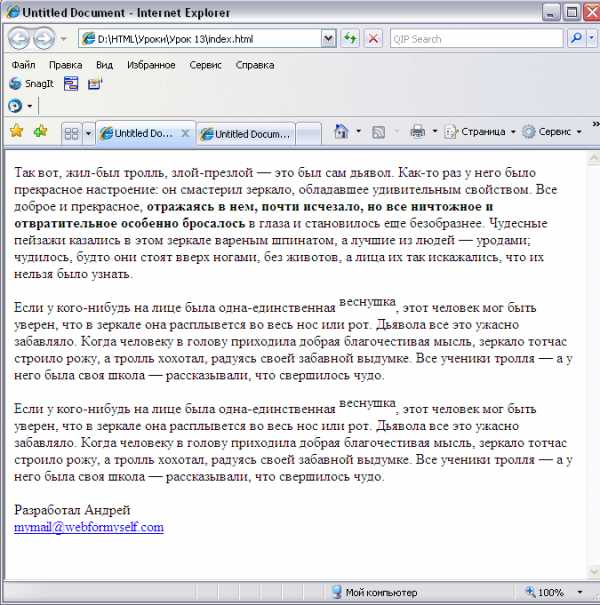
Поскольку для форматирования текста одних абзацев недостаточно, разбавим текст заголовками.
Заголовки на странице
Заголовков в HTML существует 6 видов. все они начинаются с h и цифры, т.е. h2, h3, h4 … и до h6. Они также являются блочными, и занимают все пространство до конца родительского элемента, даже, если текста в них намного меньше. На скриншоте ниже видно, что h2, выделенный голубым, занимает всю строку.
<h2>Lorem ipsum dolor sit amet</h2> <h3>Labore rem dolor pariatur unde</h3> <h4>Atque numquam, expedita voluptates libero</h4> <h5>Nisi quod sapiente sed excepturi</h5> <h5>Distinctio aliquid rerum assumenda dolorum</h5> <h6>Optio impedit atque ipsam.</h6>
<h2>Lorem ipsum dolor sit amet</h2> <h3>Labore rem dolor pariatur unde</h3> <h4>Atque numquam, expedita voluptates libero</h4> <h5>Nisi quod sapiente sed excepturi</h5> <h5>Distinctio aliquid rerum assumenda dolorum</h5> <h6>Optio impedit atque ipsam.</h6> |
Labore rem dolor pariatur unde
Atque numquam, expedita voluptates libero
Nisi quod sapiente sed excepturi
Distinctio aliquid rerum assumenda dolorum
Optio impedit atque ipsam.
Самым главным и самым большим по размеру является h2. С точки зрения SEO, т.е. оптимизации сайта для продвижения его в поисковых системах, h2 на странице должен быть только один. Как правило, это название страницы (Главная, О компании, Контакты и т.п.) или название статьи, например, «Блочные теги в HTML».
Заголовки различаются по размеру. Это свойство в css определяются как font-size. Например, для h2, как видно из картинки это свойство составляет 2em.
Заголовки, как и абзацы имеют по умолчанию отступ сверху и снизу, определяемый значением свойства margin (выделены оранжевым цветом), а также выделение жирным цветом, которое задается css-свойством font-weight: bold.
Основные блоки — <div>
Для разметки страницы очень важны элементы, которые будут, по сути «кирпичиками», т.е. основой визуального форматирования. Для этого существуют блоки, задаваемые тегом <div>. Они также имеют свойство display: block, но при этом не имеют отступов.
<div>Lorem ipsum dolor sit amet, consectetur adipisicing elit. Totam quod fugiat a voluptatum eaque error. Voluptatibus laboriosam, magnam, blanditiis quis quasi odit maxime tempora at architecto quibusdam iusto earum quidem.</div> <div>Unde quisquam non earum cumque quas nostrum doloribus, molestias at adipisci, provident eos laboriosam tenetur cum incidunt sit cupiditate ratione culpa enim! Recusandae quis amet vel nemo, nam optio, magni.</div> <div>Error repellat cupiditate reiciendis? Recusandae, quia. At doloremque incidunt repellendus illum quae, sit quis, nulla dignissimos veniam, dolore facilis id expedita quam tempora? At sequi voluptate consequatur ab quod magni.</div>
<div>Lorem ipsum dolor sit amet, consectetur adipisicing elit. Totam quod fugiat a voluptatum eaque error. Voluptatibus laboriosam, magnam, blanditiis quis quasi odit maxime tempora at architecto quibusdam iusto earum quidem.</div> <div>Unde quisquam non earum cumque quas nostrum doloribus, molestias at adipisci, provident eos laboriosam tenetur cum incidunt sit cupiditate ratione culpa enim! Recusandae quis amet vel nemo, nam optio, magni.</div> <div>Error repellat cupiditate reiciendis? Recusandae, quia. At doloremque incidunt repellendus illum quae, sit quis, nulla dignissimos veniam, dolore facilis id expedita quam tempora? At sequi voluptate consequatur ab quod magni.</div> |
Lorem ipsum dolor sit amet, consectetur adipisicing elit. Totam quod fugiat a voluptatum eaque error. Voluptatibus laboriosam, magnam, blanditiis quis quasi odit maxime tempora at architecto quibusdam iusto earum quidem.
Unde quisquam non earum cumque quas nostrum doloribus, molestias at adipisci, provident eos laboriosam tenetur cum incidunt sit cupiditate ratione culpa enim! Recusandae quis amet vel nemo, nam optio, magni.
Error repellat cupiditate reiciendis? Recusandae, quia. At doloremque incidunt repellendus illum quae, sit quis, nulla dignissimos veniam, dolore facilis id expedita quam tempora? At sequi voluptate consequatur ab quod magni.
На скриншоте видно, что div имеет свойство display: block, а вот свойство margin у него отсутствует.
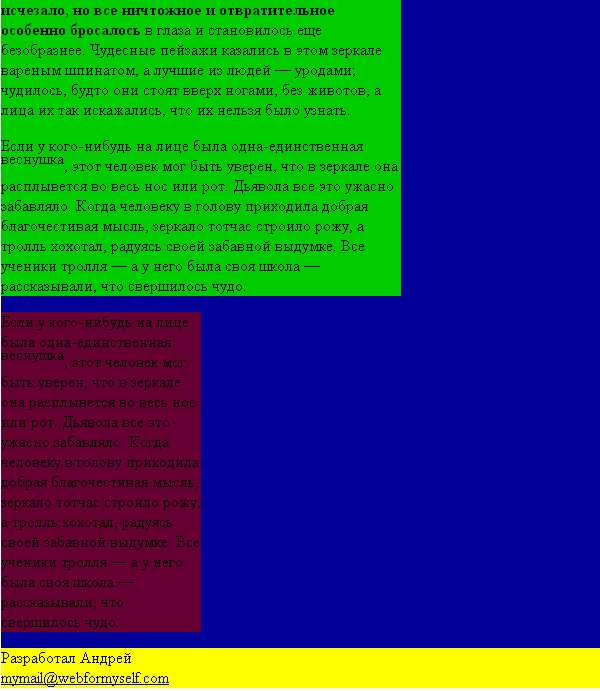
Div-ы — это важные элементы для формирования внешнего вида сайта, хотя, казалось бы, ничем особым они не выделяются. Дело все в том, что этим элементам чаще всего задают такие атрибуты, как class и id, для того, чтобы задать собственные css-свойства. Например, div-ы c будут в примере ниже иметь рамку (border: 2px solid #aaa), темный цвет фона (background-color), светлый цвет текста (color: #aaa), а также внутренние отступы (padding: 10px) и внешние отступы, которые отодвигают блоки друг от друга (margin: 10px).
Lorem ipsum dolor sit amet, consectetur adipisicing elit. Nostrum, voluptatem!
Adipisci facilis, nesciunt cupiditate consequatur laboriosam iure et, quisquam ut!
Repudiandae expedita, inventore cum voluptatem aliquid rem consectetur libero tempora!

Кстати, у тега body тоже по умолчанию есть отступы в 8px:

Блочная цитата <blockquote>
Не слишком часто используемый элемент. Но в некоторых случаях незаменимый. <blockquote> — это блочная цитата, которая по умолчанию имеет отступы сверху и снизу, как у абзацев, но также у нее есть отступы справа и слева в 40px (см. скриншот), которые смещают ее по сравнению с остальным текстом как бы внутрь. Поэтому используют этот тег для выделения текста, который может быть некой цитатой: либо кого-то из известных людей, либо какого-то текста из статьи, который стоит выделить, либо чужого текста в сообщении на форуме.

Этот тег хорош еще тем, что для него можно назначить форматирование, которое будет выделять ее на странице по сравнению с остальным текстом.
<style> blockquote { background-color: #600909; color: #fff; font-family: Georgia, «Times New Roman», serif; border: 2px outset #fc6868; padding: 15px; width: 60%; } </style> <blockquote>Lorem ipsum dolor sit amet, consectetur adipisicing elit. Soluta provident laudantium aliquid perferendis nulla culpa facere nihil laboriosam? Ducimus dignissimos quibusdam sed cum, provident asperiores, accusamus numquam quidem sit molestias.</blockquote> <p>Lorem ipsum dolor sit amet, consectetur adipisicing elit. Ipsa libero eos quis explicabo voluptatibus fugiat et quam labore vitae consequuntur?</p> <p>Quae nostrum modi molestias, maxime vel repellat quaerat facilis, asperiores ipsam placeat nulla voluptates quas repudiandae dolore quam. Inventore, debitis!</p> <blockquote>Lorem ipsum dolor sit amet, consectetur adipisicing elit. Soluta provident laudantium aliquid perferendis nulla culpa facere nihil laboriosam? Ducimus dignissimos quibusdam sed cum, provident asperiores, accusamus numquam quidem sit molestias.</blockquote> <p>Aliquam repudiandae repellat id necessitatibus labore quasi ab, iusto perspiciatis dolor molestias saepe, nemo quas blanditiis illum, maxime in totam.</p> <p>Minus perspiciatis ab est saepe, ex placeat adipisci ea repellat aspernatur distinctio quod cumque ratione asperiores rem voluptate ut tempora.</p>
1 2 3 4 5 6 7 8 9 10 11 12 13 14 15 16 17 18 19 20 21 22 23 24 | <style> blockquote { background-color: #600909; color: #fff; font-family: Georgia, «Times New Roman», serif; border: 2px outset #fc6868; padding: 15px; width: 60%; } </style> <blockquote>Lorem ipsum dolor sit amet, consectetur adipisicing elit. Soluta provident laudantium aliquid perferendis nulla culpa facere nihil laboriosam? Ducimus dignissimos quibusdam sed cum, provident asperiores, accusamus numquam quidem sit molestias.</blockquote> <p>Lorem ipsum dolor sit amet, consectetur adipisicing elit. Ipsa libero eos quis explicabo voluptatibus fugiat et quam labore vitae consequuntur?</p> <p>Quae nostrum modi molestias, maxime vel repellat quaerat facilis, asperiores ipsam placeat nulla voluptates quas repudiandae dolore quam. Inventore, debitis!</p> <blockquote>Lorem ipsum dolor sit amet, consectetur adipisicing elit. Soluta provident laudantium aliquid perferendis nulla culpa facere nihil laboriosam? Ducimus dignissimos quibusdam sed cum, provident asperiores, accusamus numquam quidem sit molestias.</blockquote> <p>Aliquam repudiandae repellat id necessitatibus labore quasi ab, iusto perspiciatis dolor molestias saepe, nemo quas blanditiis illum, maxime in totam.</p> <p>Minus perspiciatis ab est saepe, ex placeat adipisci ea repellat aspernatur distinctio quod cumque ratione asperiores rem voluptate ut tempora.</p> |
Скопируйте код, вставьте в свой текстовый редактор и попробуйте самостоятельно исследовать элемент.
Lorem ipsum dolor sit amet, consectetur adipisicing elit. Soluta provident laudantium aliquid perferendis nulla culpa facere nihil laboriosam? Ducimus dignissimos quibusdam sed cum, provident asperiores, accusamus numquam quidem sit molestias.
Lorem ipsum dolor sit amet, consectetur adipisicing elit. Ipsa libero eos quis explicabo voluptatibus fugiat et quam labore vitae consequuntur?
Quae nostrum modi molestias, maxime vel repellat quaerat facilis, asperiores ipsam placeat nulla voluptates quas repudiandae dolore quam. Inventore, debitis!
Lorem ipsum dolor sit amet, consectetur adipisicing elit. Soluta provident laudantium aliquid perferendis nulla culpa facere nihil laboriosam? Ducimus dignissimos quibusdam sed cum, provident asperiores, accusamus numquam quidem sit molestias.
Aliquam repudiandae repellat id necessitatibus labore quasi ab, iusto perspiciatis dolor molestias saepe, nemo quas blanditiis illum, maxime in totam.
Minus perspiciatis ab est saepe, ex placeat adipisci ea repellat aspernatur distinctio quod cumque ratione asperiores rem voluptate ut tempora.
О списках вы можете прочитать в другой статье, а остальные элементы рассмотрим несколько позже.
html-plus.in.ua
блоки | htmlbook.ru
Сделайте страницу, как показано на рисунке ниже, которая корректно должна отображаться во всех современных браузерах. Обратите внимание на небольшой градиент в блоке, светлую рамку вокруг и скругление уголков снизу.
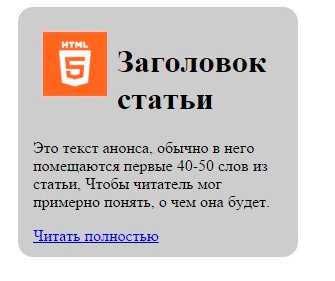
Влад Мержевич
Любой блочный элемент состоит из набора свойств, подобно капустным листам накладываемых друг на друга. Основой блока выступает его контент (это может быть текст, изображение и др.), ширина которого задается свойством width, а высота через height; вокруг контента идут поля (padding), они создают пустое пространство от контента до внутреннего края границ; затем идут собственно сами границы (border) и завершают блок отступы (margin), невидимое пустое пространство от внешнего края границ. Порядок влияния этих свойств на блок четко определён и не может быть нарушен. На рис. 3.1 показан блок в виде набора этих свойств.
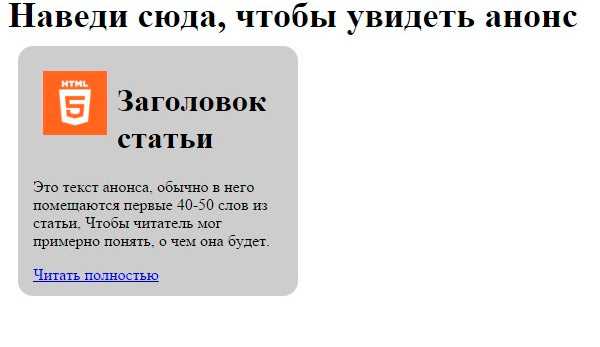
Рис. 3.1. Свойства, формирующие блочный элемент
Сделайте блок, показанный на рис. 1. Блок содержит полупрозрачную градиентную рамку с градиентным фоном под заголовком и небольшим указателем. Фон на странице приведён лишь для наглядности эффекта полупрозрачности, вы можете указать любую свою картинку. Минимальная высота блока составляет 100px.
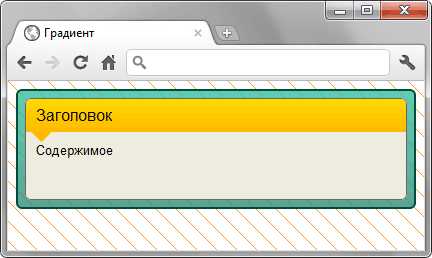
Рис. 1
Сделайте блок, показанный на рис. 1. Блок содержит скругления в заголовке и внизу блока. Вокруг блока тёмно-зелёная рамка и тень. Длина заголовка может меняться, соответственно, должна изменяться и ширина блока под ним, но при этом не превышать 250px.
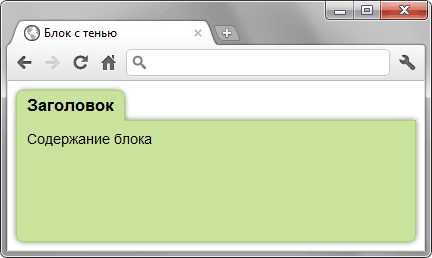
Рис. 1
htmlbook.ru
